L'ancienne boutique d’effets s'appelle désormais Filmstocks, une boutique tout-en-un pour tout ce qui est effets vidéo, audio et media de stock. Vous pouvez télécharger et utiliser les ressources de cette boutique dans Filmora9 (version 9.1 et ultérieure) ainsi que dans d’autres logiciels d’édition vidéo comme Adobe After Effects. Dans ce guide, nous vous montrerons comment accéder à Filmstocks et comment appliquer les effets vidéos et importer les ressources médias dans Filmora9. N’importe quel créateur vidéo peu importe leur niveau peuvent créer de spectaculaires vidéos avec es effets sompteux.
Remarque : Pour utiliser les effets vidéo de Filmstocks, veuillez vous assurer de posséder la dernière version de Filmora, Filmora9 (version 9.1 ou ultérieure).
Vous pouvez accéder à Filmstocks directement depuis Filmora9 ou via le site Internet officiel de Filmstocks.
Méthode 1 : Se connecter via Filmora9
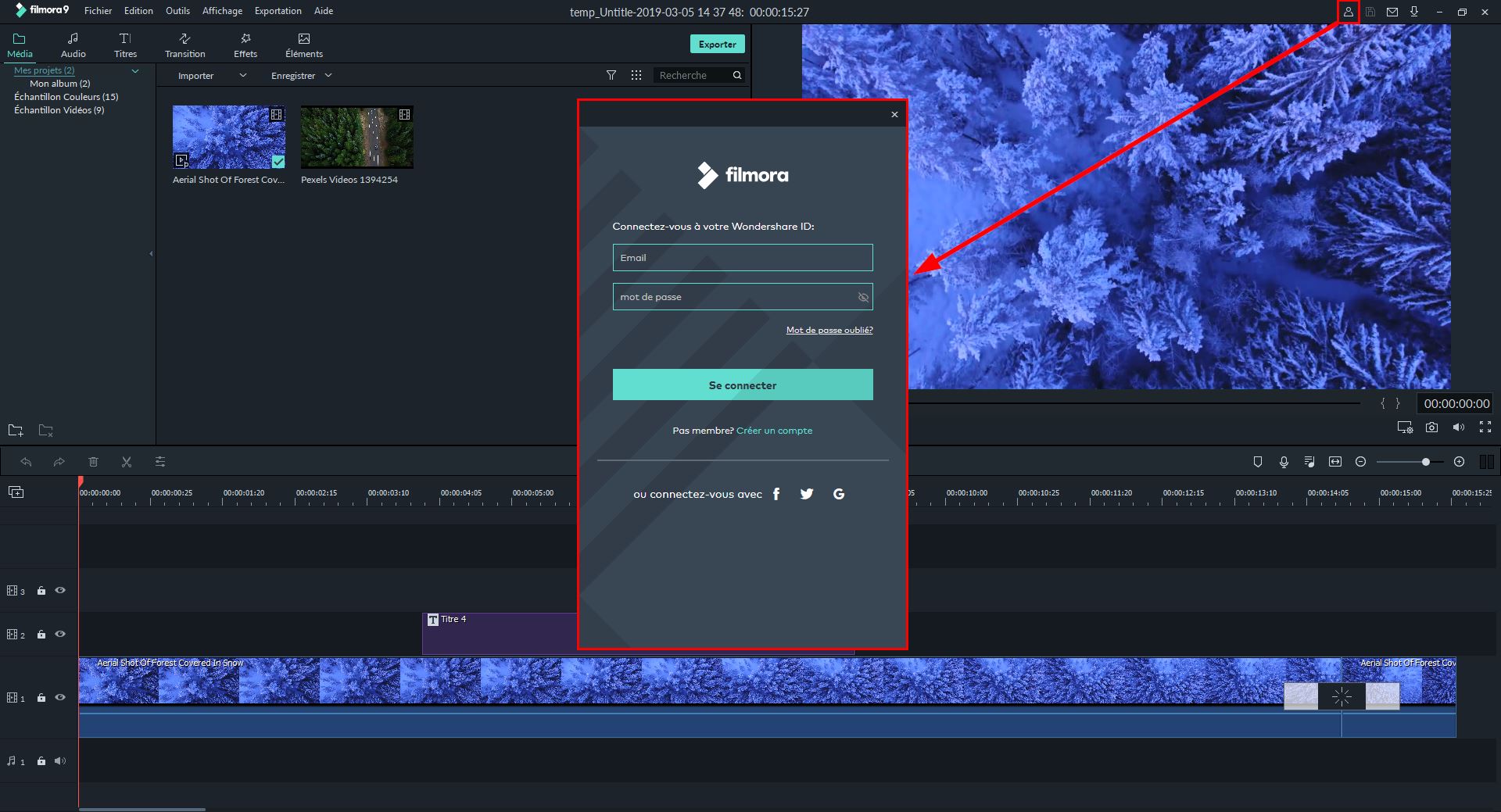
Remarque : Si vous ne savez pas ce qu’est un Wondershare ID et comment en obtenir un, jetez un œil sur notre guide comment créer un Wondershare ID ici.
Remarque: les effets vidéo que vous avez téléchargés ne seront disponibles que lorsque vous serez connecté à votre compte.
Méthode 2 : Se connecter via le site internet de Filmstocks
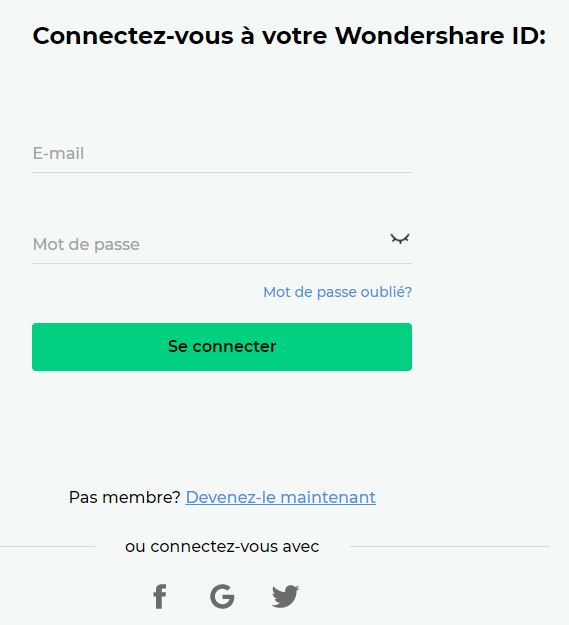
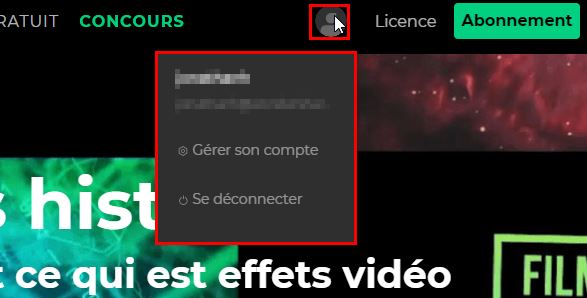
Remarque : Il est fortement recommandé de se connecter à Filmstocks et Filmora9 avec le même Wondershare ID.
Si vous accédez à Filmstocks depuis Filmora9, vous verrez apparaître la collection d’effets vidéo par défaut comme montré ci-dessous.
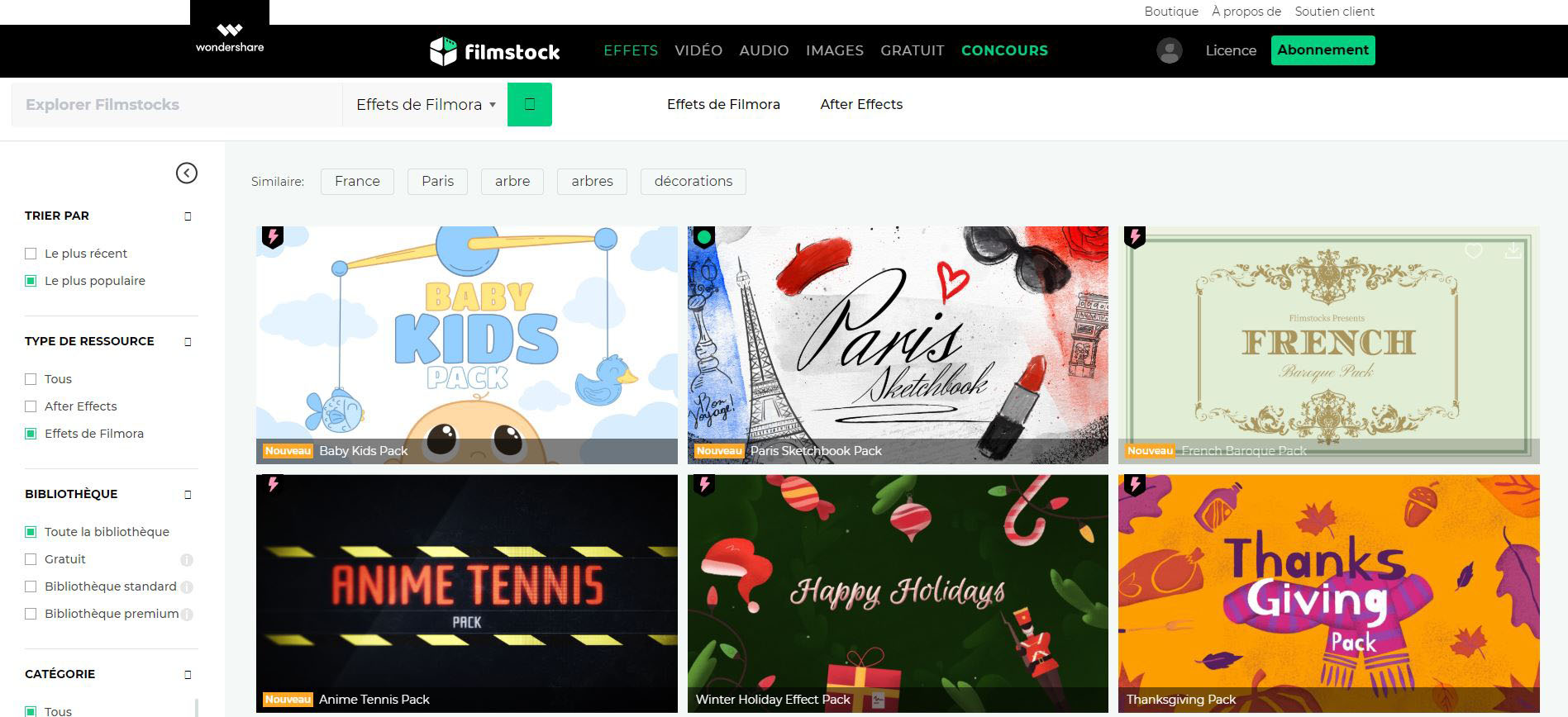
Vous pouvez choisir de trier les effets vidéo par Le plus récent ou Le plus populaire. Vous pouvez également choisir de les filtrer en fonction des différentes bibliothèques (Gratuite, Standard, Premium) et des catégories (Mode de vie, Alimentation, Maquillage, Jeux, Voyage, mariage, cinématique, etc.) auxquels ils appartiennent. De plus, vous pouvez trouver des effets en tapant des mots-clés associés dans le champ de recherche.
Sélectionnez les effets souhaités et cliquez sur l'icône Télécharger Maintenant pour lancer le téléchargement. Si vous souhaitez en savoir plus sur cet effet, cliquez sur la vignette de l'effet vidéo. Les détails affichés sur cette page incluent la version de Filmora9 avec laquelle il est compatible, la taille du fichier, la bibliothèque à laquelle il appartient et les types d’effets qu’il contient (filtres, titres, transitions, superpositions, etc.). Cette page comprendra également une démonstration vidéo de la nature des effets en action.
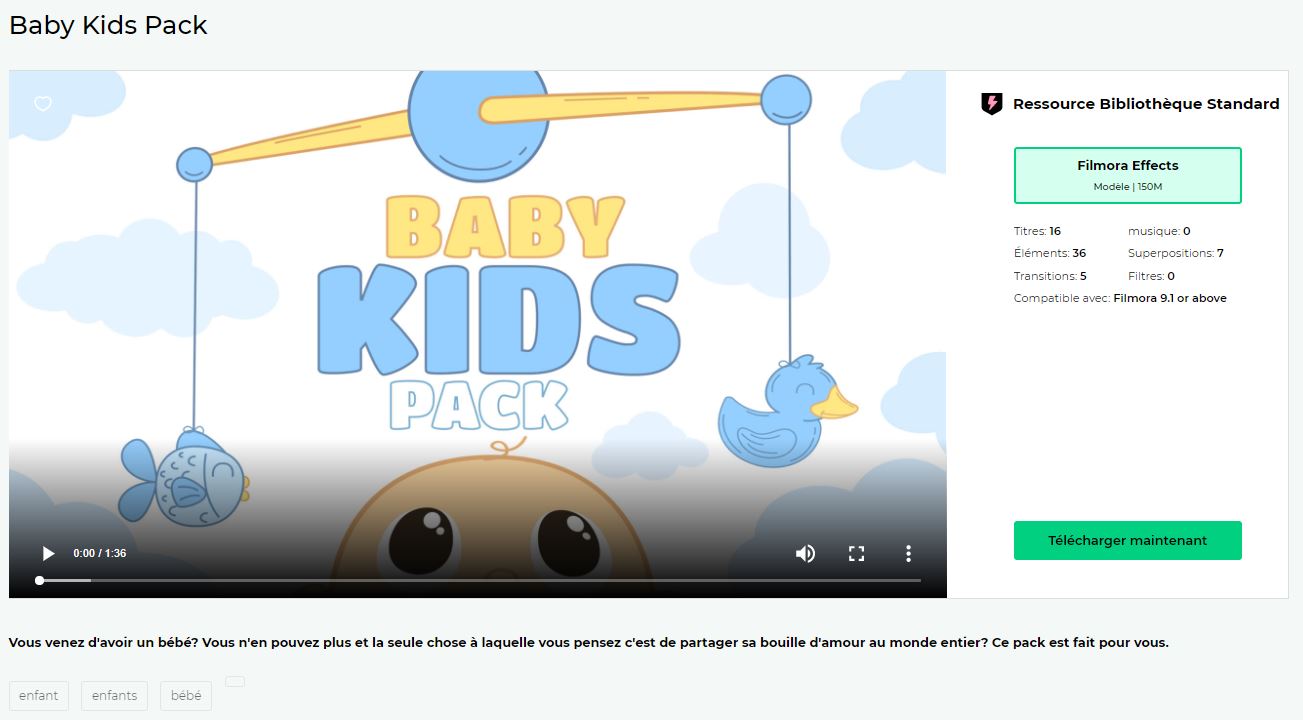
Cliquez sur le bouton Téléchargement gratuit ou Télécharger maintenant et l'effet sera ajouté et téléchargé automatiquement dans Mes effets dans Filmora9.
Remarque: si votre abonnement expire, vous perdez l'accès aux effets vidéo que vous avez installé dans Filmora9. Toutefois, si vous téléchargez des effets vidéo After Effects, des vidéos et des photos de stock, ainsi que de la musique et des effets sonores libres de droits provenant de Filmstocks, vous y aurez toujours accès à tout moment sur votre ordinateur.
Si vous souhaitez accéder aux effets Filmora à partir de filmstocks, cliquez sur l'onglet du menu Effets et sélectionnez l'option Effets de Filmora.
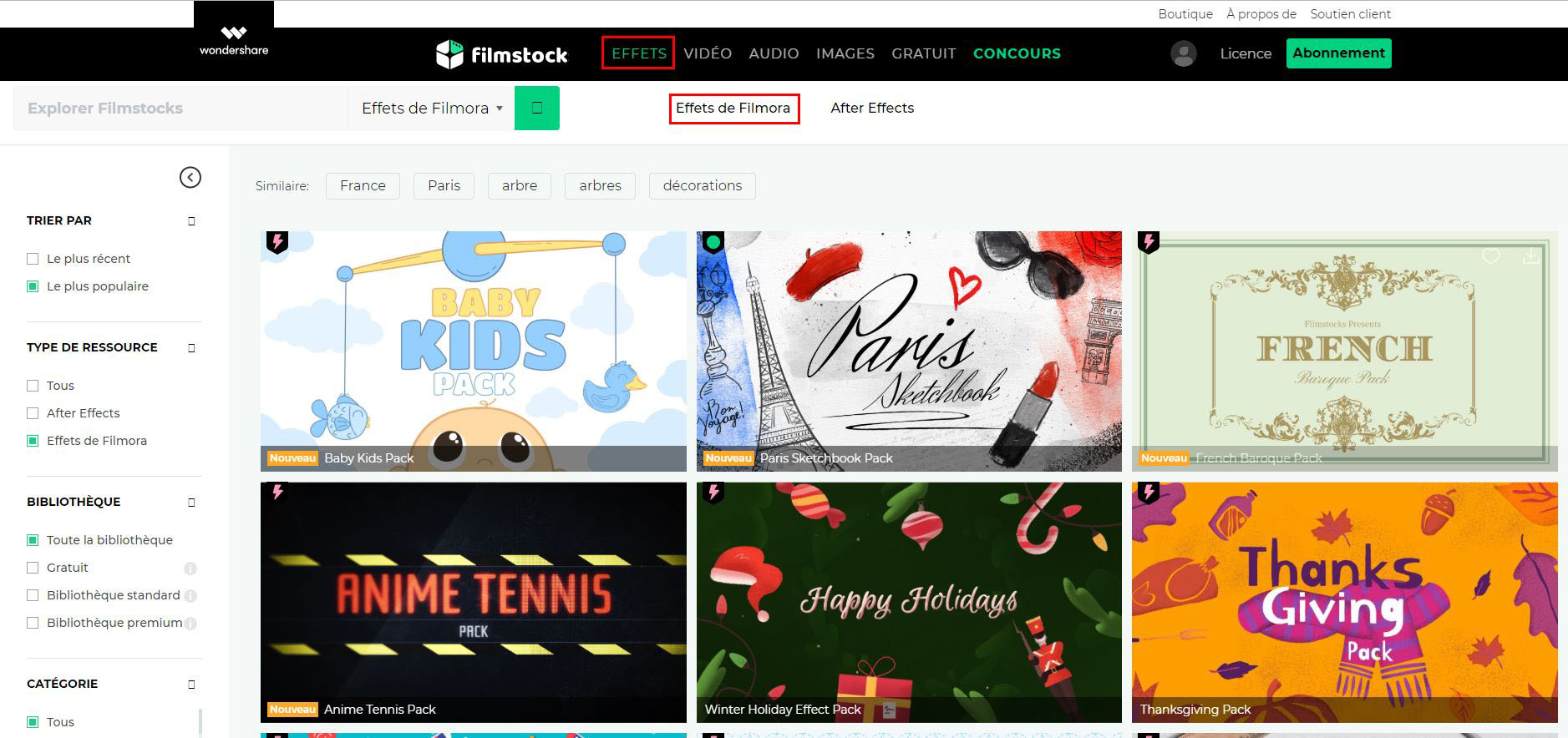
Filmstocks fournit plusieurs effets vidéo que vous pouvez télécharger gratuitement. Vous pouvez télécharger les effets vidéo et les ressources Filmora étiquetés avec l’icône. Vous pouvez également sélectionner gratuit comme type de bibliothèque dans la page Effets de Filmora : https://www.filmstocks.com/fr/c/effects-filmora-effects.html.
Remarque : Veuillez vous assurer que vous avez téléchargé et installé Filmora9 avant de télécharger des effets Filmora. Si vous n'avez pas encore Filmora9, vous pouvez le télécharger ici :
Si vous recherchez plus de ressources multimédias auxquelles vous pouvez accéder gratuitement, vous pouvez facilement les trouver en visitant la page Ressources multimédias gratuites: https://www.filmstocks.com/fr/c/effects.html?library=Gratuit.
Pour rechercher vos effets depuis Filmora9, cliquez sur l’icône de compte et connectez-vous avec votre Wondershare ID. Une fois connecté(e) cliquez sur Mes effets. D’ici vous trouverez les effets téléchargés dans l'onglet Télécharger.
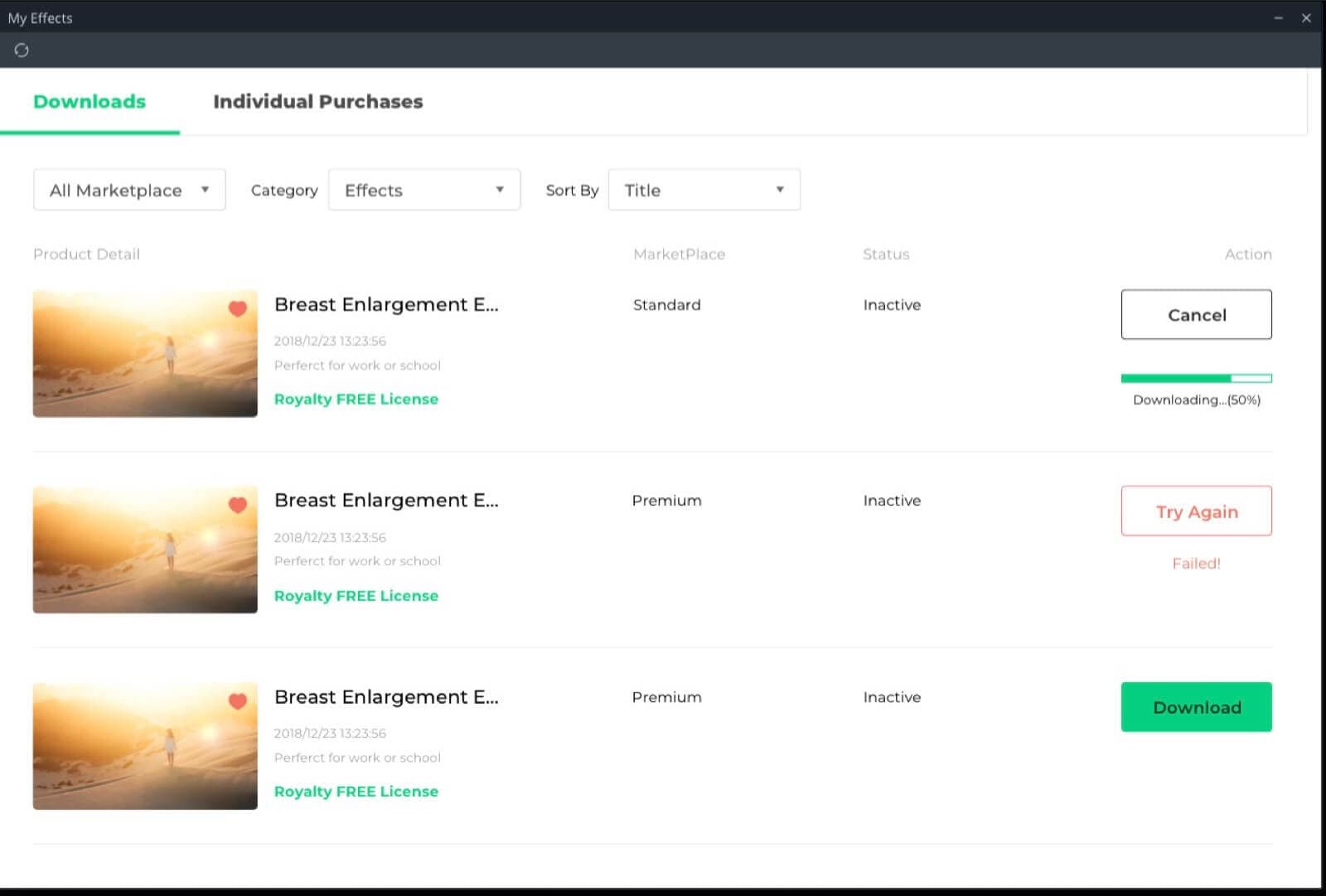
Remarque: si vous êtes déjà abonné à un plan mensuel ou annuel à l’ancienne boutique d’effets, vos effets précédemment téléchargés apparaîtront dans l’onglet Achats individuels.
Les effets récemment téléchargés seront triés dans les sections appropriées du logiciel (audio, titre, transitions et éléments) et marqués d'un point rouge.
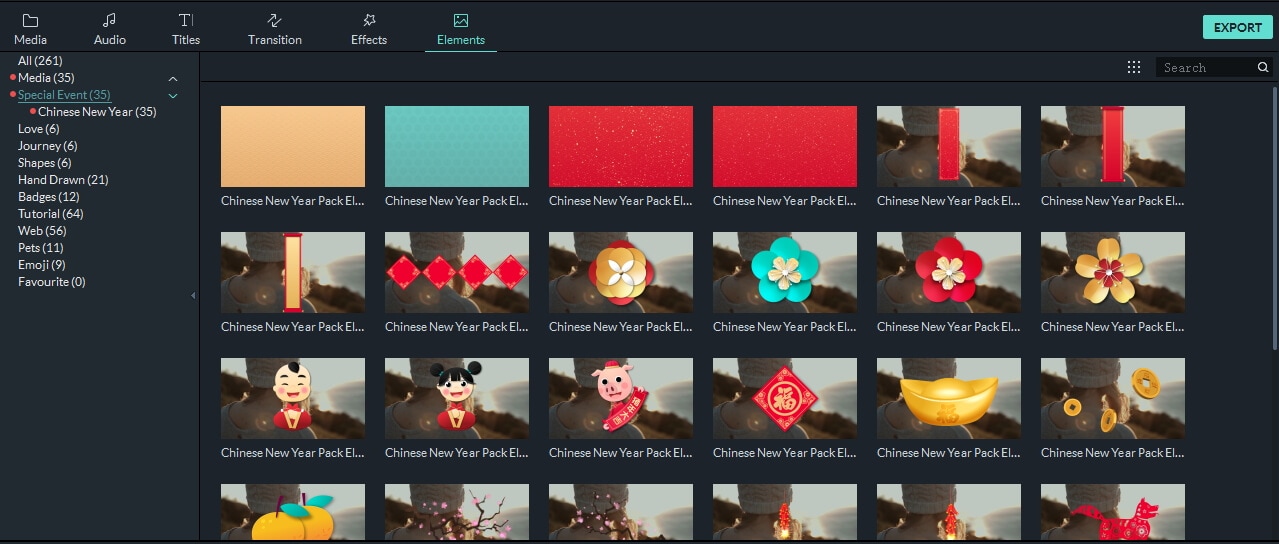
Pour rechercher d'autres ressources médias telles que des séquences vidéo, des photos, de l'audio et des modèles d'effet vidéo After Effects, vous pouvez accéder au dossier téléchargement de votre ordinateur.
Vous pouvez annuler le plan d'abonnement Standard ou Premium à tout moment pour éviter de futurs paiements. Pour annuler votre abonnement, suivez les étapes ci-dessous:
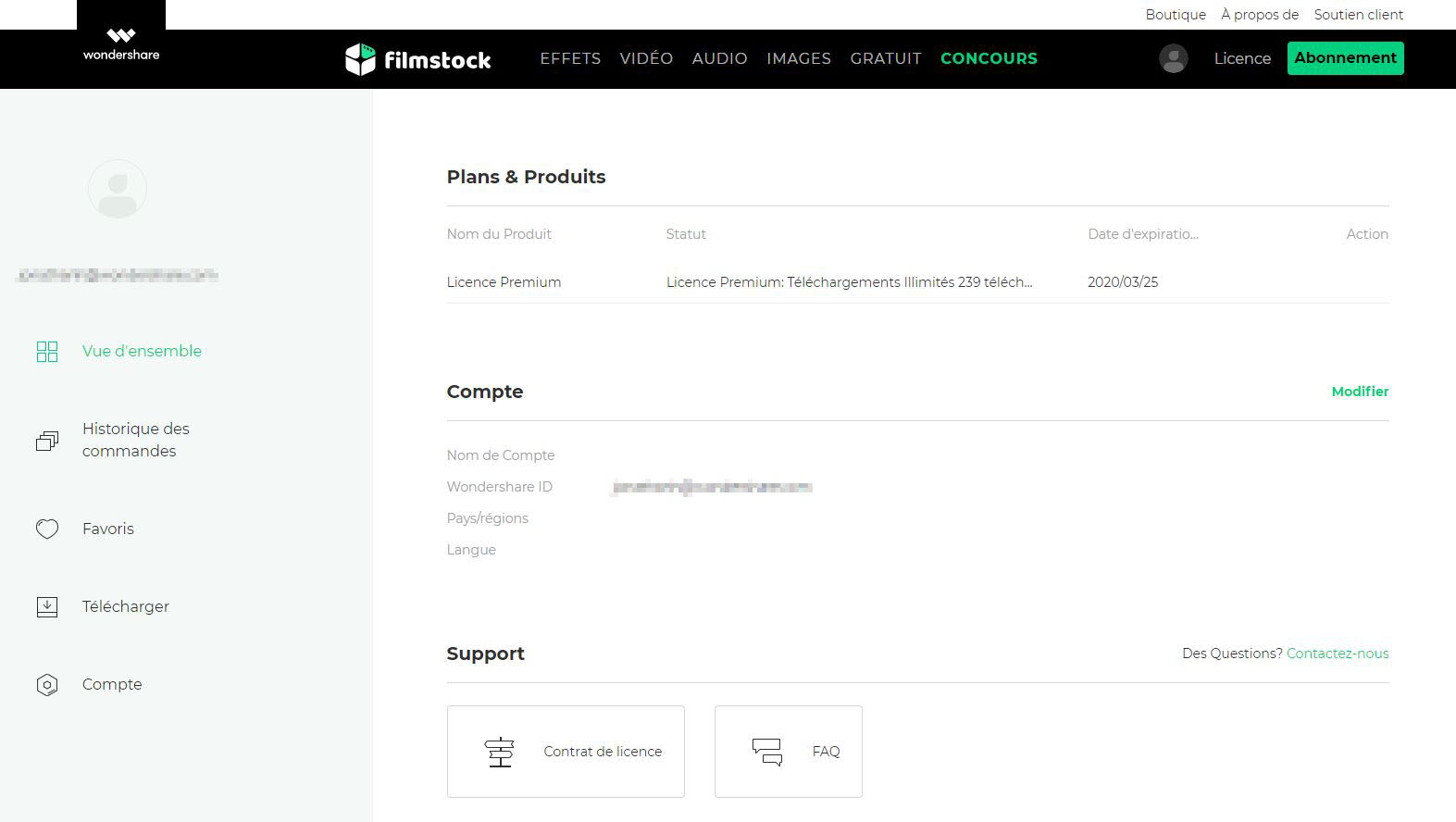
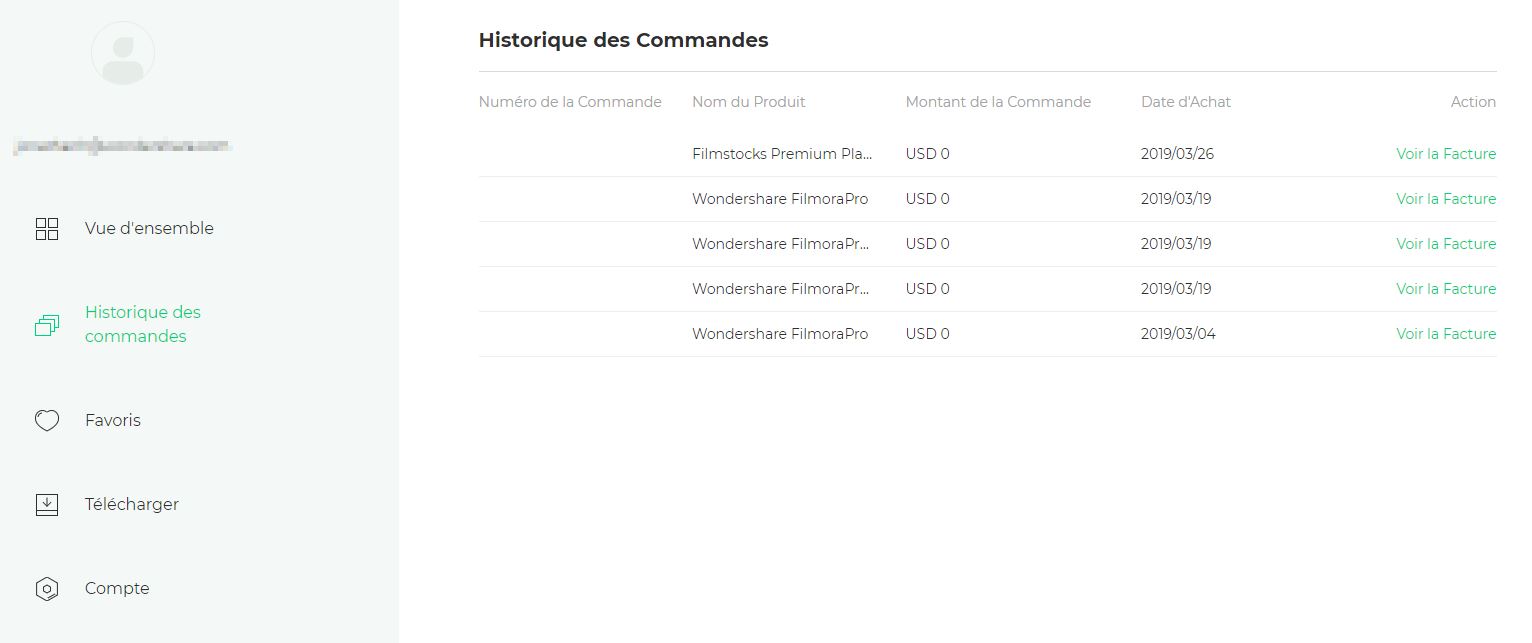
Remarque: l'annulation de votre abonnement ne remboursera pas rétroactivement les paiements de l'abonnement et les frais d'abonnement facturés précédemment ne peuvent pas être calculés au prorata en fonction de la date d'annulation.
Dans Filmora9, il existe deux types d'effets:
1. Effets intégrés trouvés dans Filmora9 (comprenant pistes de musique, transitions, texte et titres et effets sonores, etc.)
Toutes les pistes musicales fournies dans le programme Filmora9 sont destinées à un usage personnel et non commercial.
D'autres effets, tels que les effets sonores, le texte et les titres, etc., ne peuvent être utilisés à des fins commerciales que si vous achetez une licence commerciale Filmora9.
2. Effets add-on vendu dans Filmstocks, incluant les effets vidéo, les séquences vidéo, les effets de texte et de titre, les filtres, la musique, les effets sonores, les images et les photos, etc.
Les ressources média vendus dans Filmstocks sont tous réalisés par des designers de VBROADCAST. Tous droits réservés à VBROADCAST. En achetant le plan standard ou premium bibliothèque, vous pouvez utiliser les ressources médias à des fins commerciales à moins qu'elles ne soient reproduites à plus de 500 000 exemplaires ou reproductions.